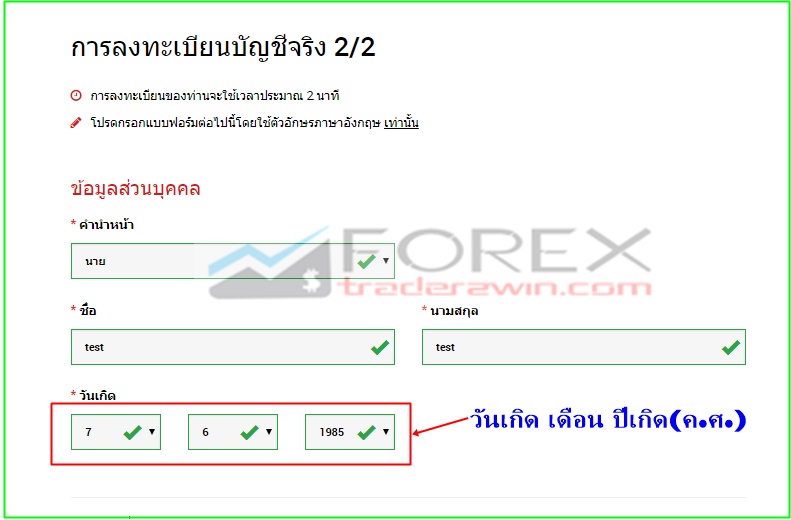วิธีเปิดบัญชี XM ภายใน 5 นาทีสอนเปิดบัญชี XM แบบละเอียด อัพเดต 2021
วิธีเปิดบัญชี XM ภายใน 5 นาทีสอนเปิดบัญชี XM แบบละเอียด อัพเดต 2021
แนะนำวิธีเปิดบัญชี XM ภายใน 5 นาที ขั้นตอนการเปิดบัญชี XM Global สำหรับผู้สนใจลงทุนเทรด Forex ละเอียดทุกขั้นตอน เริ่มจากเข้าไปที่เว็บไซต์ www.xm.com
วีดีโอแนะนำการเปิดบัญชี XM
วีดีโอแนะนำการเปิดบัญชี โบรกเกอร์ XM เริ่มต้นเปิดบัญชีให้คุณเข้าสู่เว็บไซต์ www.xm.com ซึ่งเป็นเว็บไซต์อย่างเป็นทางการ จากนั้นทำตามขั้นตอนต่างๆในวีดีโอนี้ได้เลยครับ
วิธีเปิดบัญชี XM เปิดบัญชีครั้งแรก ฟรี โบนัส 30 USD
วิธีเปิดบัญชี Broker XM มีขั้นตอนไม่ยุ่งยาก คุณสามารถเปิดบัญชีผ่านหน้าเว็บไซต์ www.xm.com ได้เองโดยใช้เวลาเพียงไม่กี่นาที เมื่อเข้าไปที่หน้าเว็บไซต์ของทางโบรกเกอร์ XM เสร็จแล้ว จะเห็นแท็บเปิดบัญชีสีแดงและสีเขียว ดังรูปด้านล่าง แท็บสีแดงสำหรับเปิดบัญชีทดลอง XM ในบทความนี้ให้คุณคลิ๊กแท็บสีเขียวเพื่อเปิดบัญชีเทรดจริง หรือคลิ๊ก เปิดบัญชี XM ที่นี่
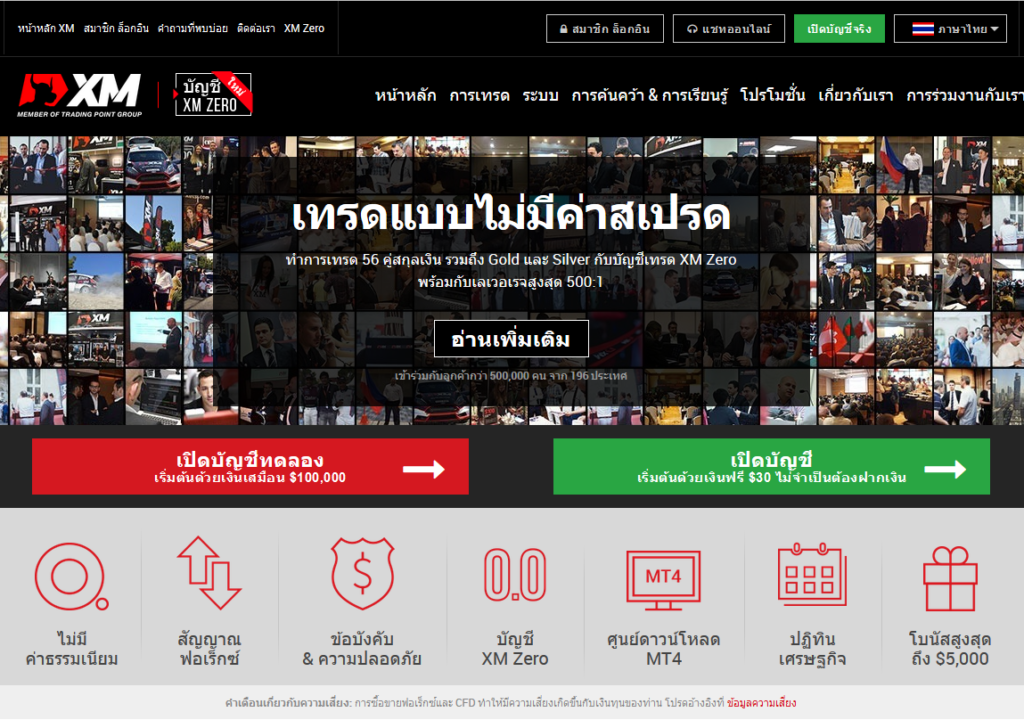
การลงทะเบียนบัญชีจริง XM 1/2
เมื่อคุณคลิ๊กแท็บสีเขียวในเว็บไซต์ www.xm.com บราวเซอร์จะเปิดหน้าใหม่ขึ้นมาเพื่อให้คุณกรอกข้อมูลส่วนตัว ดังรูปด้านล่างนี้ ให้คุณกรอกข้อมูลส่วนตัวลงไป ตามความเป็นจริง เป็นภาษาอังกฤษทั้งหมด โดยใช้ที่อยู่ตามบัตรประชาชนของคุณ จะทำให้ขั้นตอนการยืนยันตัวตนผ่านได้ง่าย คุณสามารถเลือกแพลตฟอร์มซื้อขาย MT4 หรือ MT5 ได้ในขั้นตอนนี้ ถ้าเน้นเทรดเฉพาะค่าเงินแนะนำเลือก MT4 แต่ถ้าต้องการเทรด CFDs หรือ ดัชนีต่างๆ เพิ่มให้เลือกแพลตฟอร์ม MT5
ประเภทบัญชีซื้อขาย Forex ของ XM มีอยู่ทั้งหมด 3 แบบ คือ บัญชี Micro , บัญชี Standard , บัญชี XM Zero เพื่อลดความเสี่ยง ขอแนะนำการเลือกเปิดบัญชีเทรดดังนี้
บัญชี Micro แนะนำสำหรับนักลงทุนมือใหม่ หรือการลงทุนอยู่ในช่วง 100 – 1,000 USD เพื่อป้องกันการสูญเสียที่มากเกินความจำเป็น ขนาดสัญญา (Contract size) 1 Lot = 1,000 หน่วย (unit)
บัญชี Standard แนะนำสำหรับนักลงทุนที่เข้าใจพื้นฐานการซื้อขายและเริ่มมีประสบการณ์แล้ว เงินลงทุนตั้งแต่ 1,000 USD ขึ้นไป ขนาดสัญญา (Contract size) 1 Lot = 100,000 หน่วย (unit)
บัญชี XM Zero แนะนำสำหรับนักลงทุนที่มีประสบการณ์และต้องการสเปรดต่ำในการเทรด เริ่มต้นที่ 0 pip ในคู่เงินหลัก เงินลงทุนตั้งแต่ 1,000 USD ขึ้นไป ขนาดสัญญา (Contract size) 1 Lot = 100,000 หน่วย (unit)
เมื่อกรอกข้อมูลครบถ้วนแล้ว คลิ๊กไปสู่ขั้นตอนที่ 2 ต่อไป
กรอกข้อมูลลงทะเบียนจริง หน้า 1/2
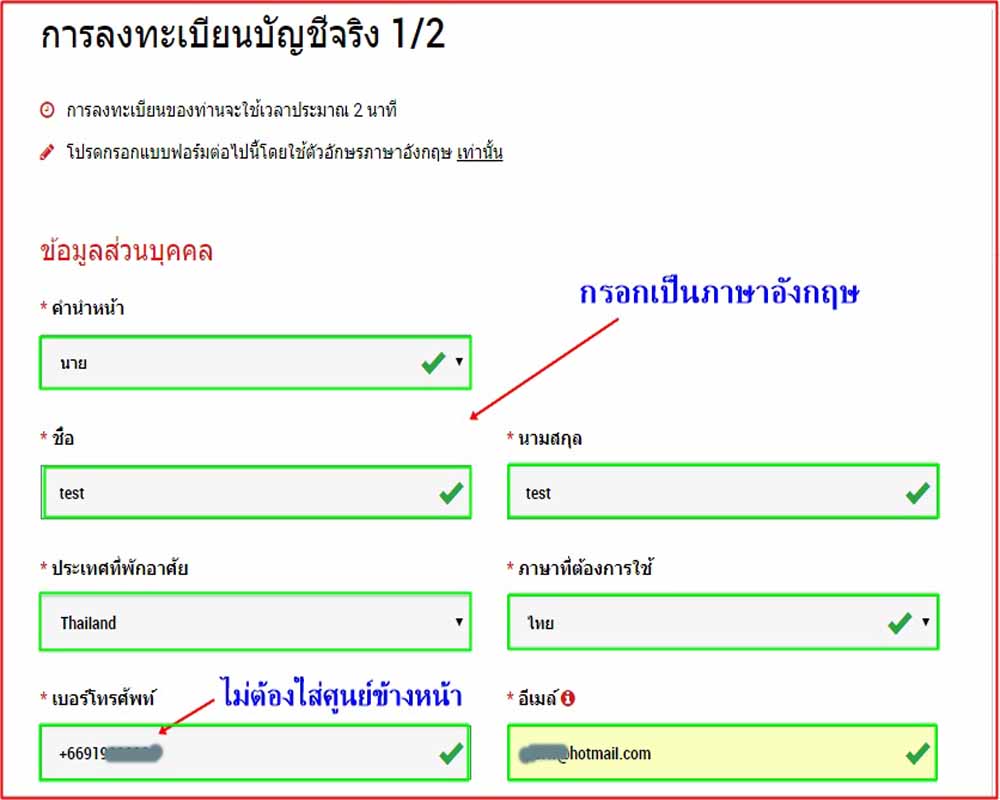
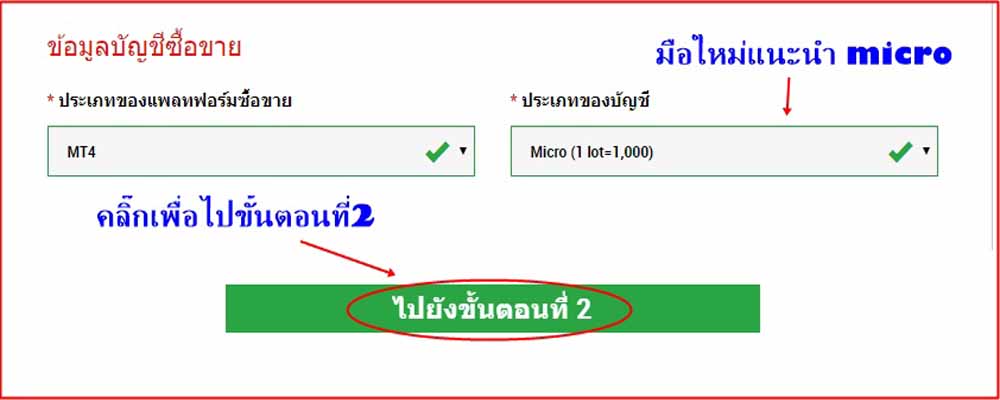
การลงทะเบียนบัญชีจริงหน้า 2/2
ก็จะเข้าสู่ขั้นตอนที่ 2 ให้คุณกรอกข้อมูลส่วนตัวเพิ่มเติม เป็นภาษาอังกฤษ วัน เดือน ปีเกิด ข้อมูลที่อยู่ ในช่อง หมายเลขถนนแนะนำให้กรอกเป็นบ้านเลขที่ เช่น 123 หรือ 123/22 , และส่วนที่เหลือค่อยนำมากรอกในช่อง ที่อยู่ที่พักอาศัย (หมู่ , ซอย , ตำบล , แขวง) เมือง/อำเภอ (เขต/อำเภอ/เมือง) และรหัสไปรษณีย์ ในช่องที่มีคำถามว่า ท่านเป็นชาวอเมริกัน ใช่หรือไม่? เพื่อใช้เป็นข้อมูลทางด้านภาษี ให้เลือกว่า “ไม่ใช่” สำหรับลูกค้าที่เป็นคนไทย
ข้อมูลบัญชีซื้อขาย สกุลเงินหลักของบัญชี ปกติเลือกใช้ USD สำหรับมือใหม่เพื่อการคำนวนต่างๆจะง่าย แต่สำหรับผู้ที่มีประสบการณ์แล้ว อาจจะเลือกใช้สกุลเงินหลักบัญชีเป็นเงินสกุลอื่นก็ได้เช่นกันตามกลยุทธ์ที่วางแผนไว้
เลเวอเรจ คือตัวช่วยในการเพิ่มอัดตราทดเงินลงทุนให้สูงขึ้น เพื่อให้สามารถซื้อขายสัญญาที่มีขนาดใหญ่ขึ้นมากกว่าเงินที่มีจริงๆ การเลือกใช้เลเวอเรจสูงๆ แต่ซื้อขายสัญญาขนาดเล็กแทน เช่น 0.01 lot (1,000 unit) ในบัญชี Standard , XM Zero หรือ 1 Lot (1,000 unit) ในบัญชี Micro จะทำให้มีความปลอดภัยกับเงินลงทุนมากขึ้น เงินลงทุน 100$ แนะนำให้ใช้เลเวอเรจ 1:100 – 1:500 สามารถเปลี่ยนแปลงทีหลังได้
โบนัสสำหรับบัญชี คือโบนัสเงินฝากและโบนัสในงานสัมมนาที่ทางโบรกเกอร์ XM จัด แนะนำให้เลือกไว้เพราะสามารถใช้เทรดได้จริง โดยประเภทบัญชีที่รองรับการรับโบนัสคือบัญชี Micro , Standard เท่านั้น
ข้อมูลผู้ลงทุน เลือกตามลิสต์ต่างๆ ตามความเป็นจริงของคุณ หรือเลือกตามตัวอย่างในรูปภาพก็ได้เช่นเดียวกัน
ความรู้ประสบการณ์เทรด เลือกตามลิสต์ต่างๆ ตามความเป็นจริงของคุณ หรือเลือกตามตัวอย่างในรูปภาพก็ได้เช่นเดียวกัน
รหัสผ่านสำหรับบัญชี คุณสามารถกำหนดรหัสผ่านได้เองจากขั้นตอนนี้ รหัสนี้จะใช้ล็อกอิน MT4 และส่วนของสมาชิก XM
กรอกข้อมูลลงทะเบียนจริงหน้า 2/2
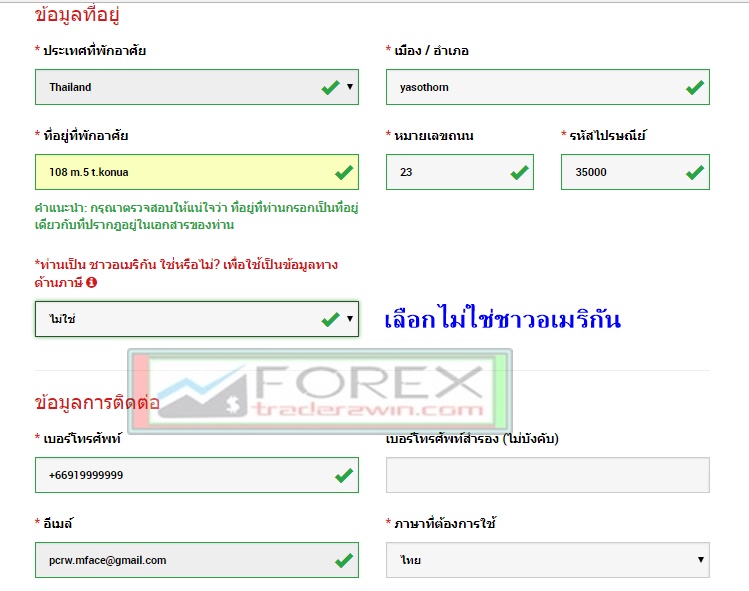
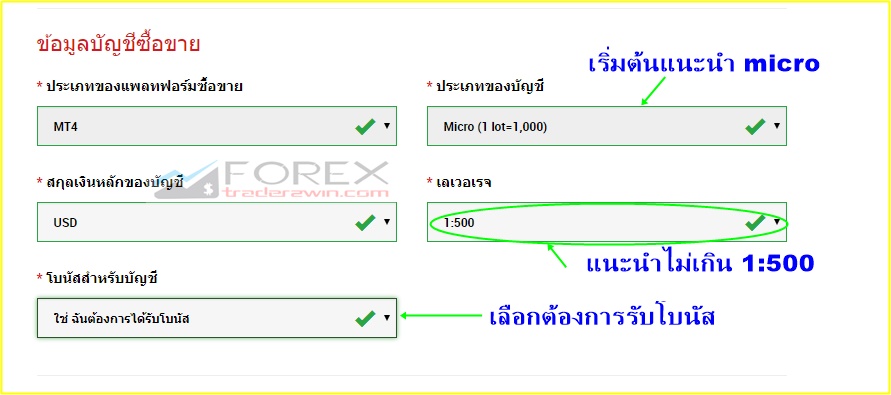
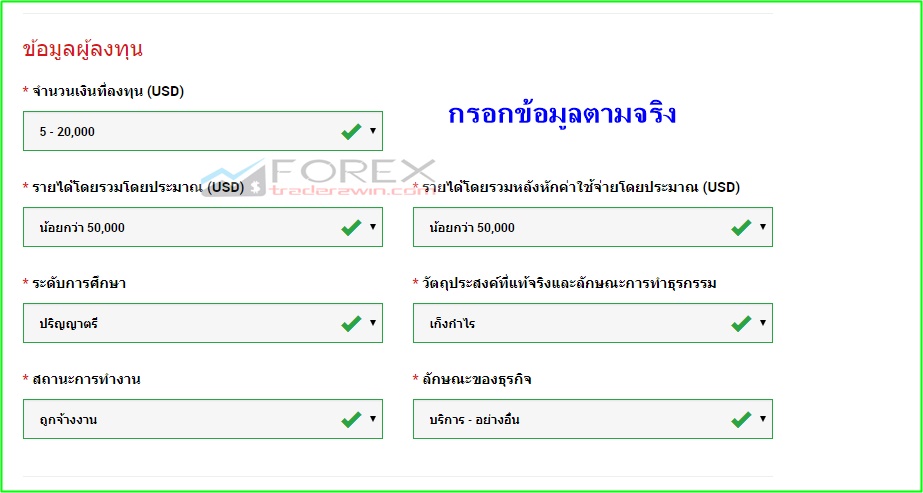

ส่วนนี้คือข้อมูลประสบการณ์การเทรดเลือก “ไม่ใช่” ทั้งหมดเลยก็ได้ครับ ตรงรหัสผ่านสำหรับบัญชี ให้คุณกำหนดขึ้นมาเองขั้นต่ำ 8 ตัว ใช้ตัวเลขผสมตัวอักษรได้ กรอกทั้งสองช่องให้เหมือนกัน คลิ๊กเลือกเครื่องหมายถูกในช่องทั้งหมด คลิ๊กแท็บสีเขียวเพื่อเปิดบัญชี การเปิดบัญชีเกือบเสร็จสิ้นแล้ว เหลืออีกไม่กี่ขั้นตอน
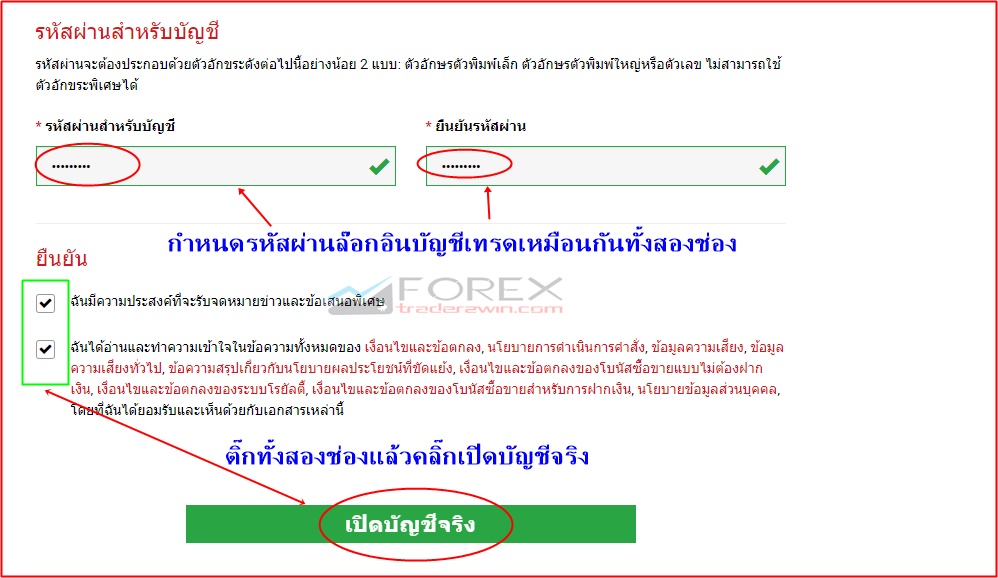
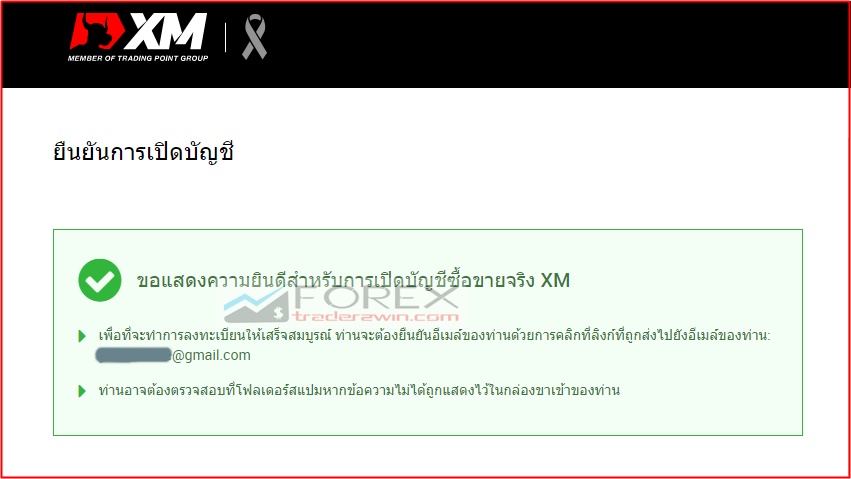
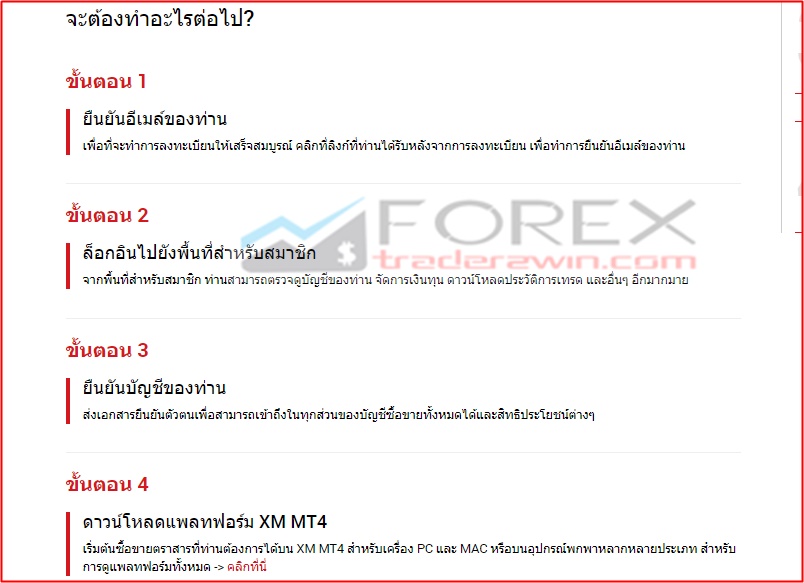
ขั้นตอนที่ 1 ยืนยันอีเมลล์
ต่อไปให้คุณล็อกอินเข้าที่อีเมล์ส่วนตัวที่ใช้ลงทะเบียนในตอนแรก เมื่อเข้าไปในกล่องรับอีเมล์จะเห็น อีเมล์จาก Broker XM ส่งมา ให้คุณกดยืนยันอีเมล์ การเปิดบัญชีก็สำเร็จเรียบร้อย
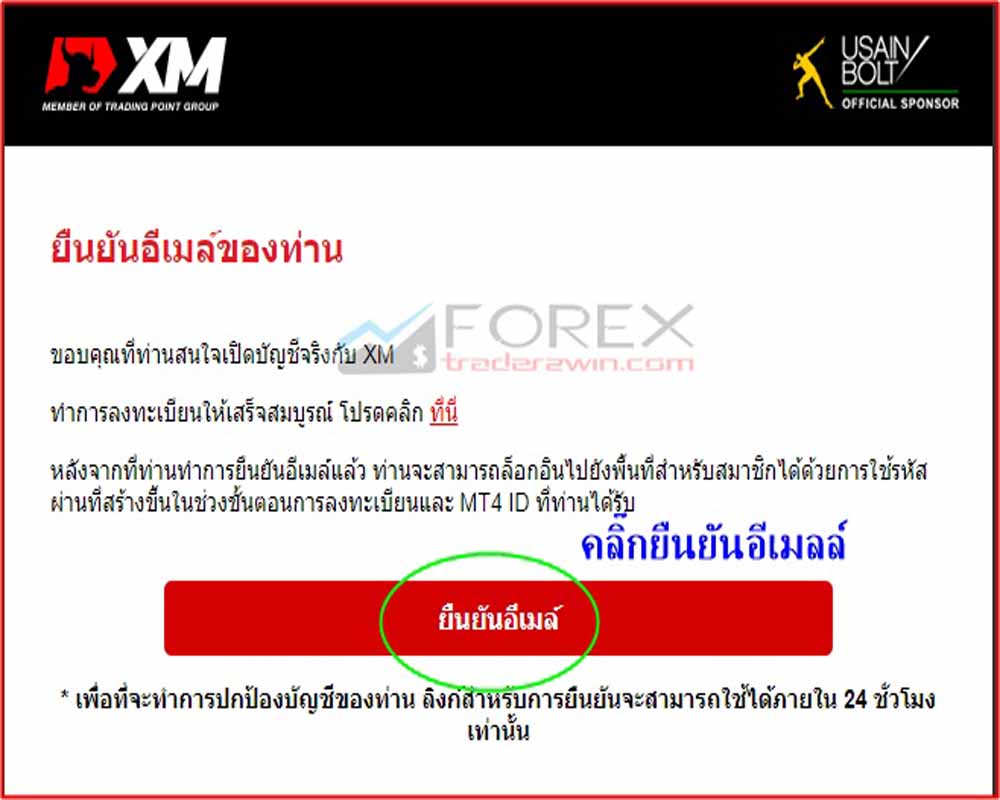
เมื่อคลิ๊กยืนยันอีเมล์เสร็จแล้ว ระบบจะแจ้งหมายเลขบัญชีเทรดพร้อมแจ้งข้อความการเปิดบัญชีเสร็จสิ้นตามรูปด้านล่าง คุณสามารถกรอกรหัสผ่านเพื่อเข้าสู่พื้นที่ของสมาชิกได้ทันที หรือจะเข้าสู่ระบบในภายหลังก็ได้เช่นกัน
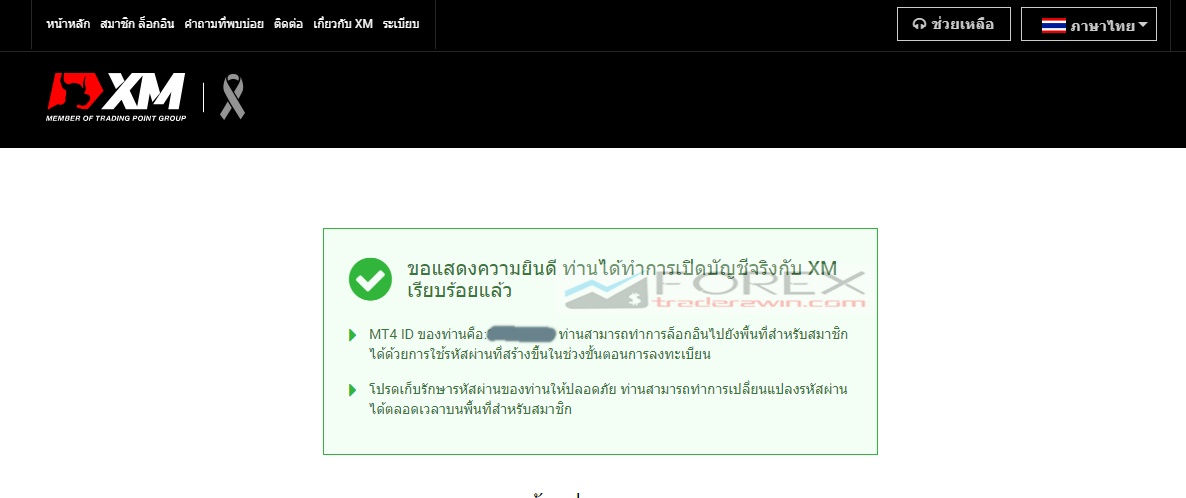
ขั้นตอนที่ 2 ล๊อกอินเข้าพื้นที่สมาชิก
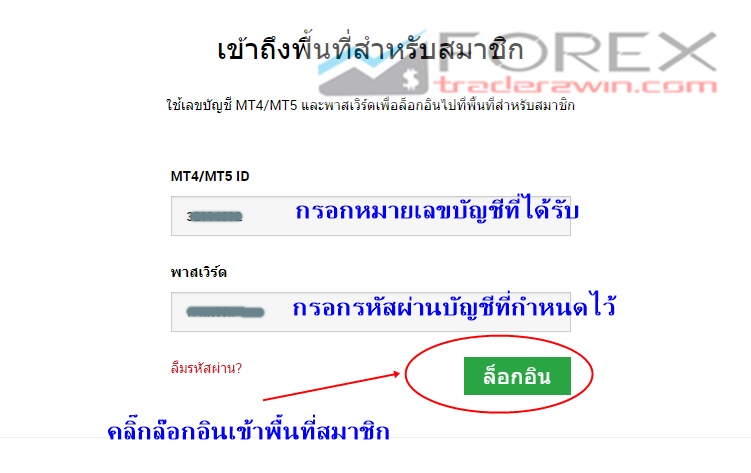
ขั้นตอนที่ 3 ยืนยันบัญชีเทรด
ภาพด้านล่างนี้คือหน้าเว็บพื้นที่ของสมาชิกที่ เปิดบัญชี XM เรียบร้อยแล้ว จะพบรายละเอียดส่วนตัวของคุณทั้งหมดที่นี่ สังเกตดูด้านขวามือจะเห็นข้อความว่า บัญชีนี้อยู่ระหว่างพิจารณา เพื่อให้การเปิดบัญชีเสร็จสมบูรณ์และเป็นไปตามมาตรฐานการป้องกันการฟอกเงิน ขั้นตอนต่อไปคือการยืนยันตัวตน XM เมื่อยืนยันบัญชีเสร็จเรียบร้อยคุณจะสามารถฝากเงินเข้าเทรดและถอนเงินได้ตามปกติ รวมทั้งได้รับโปรโมชั่นต่างๆที่ทางโบรกเกอร์ XM มอบให้ตามประเภทของบัญชีที่เลือก
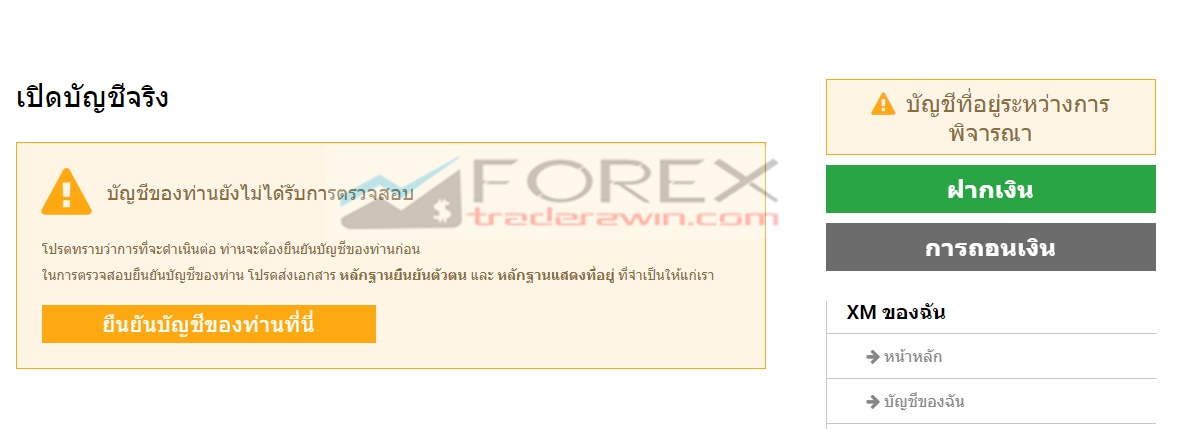
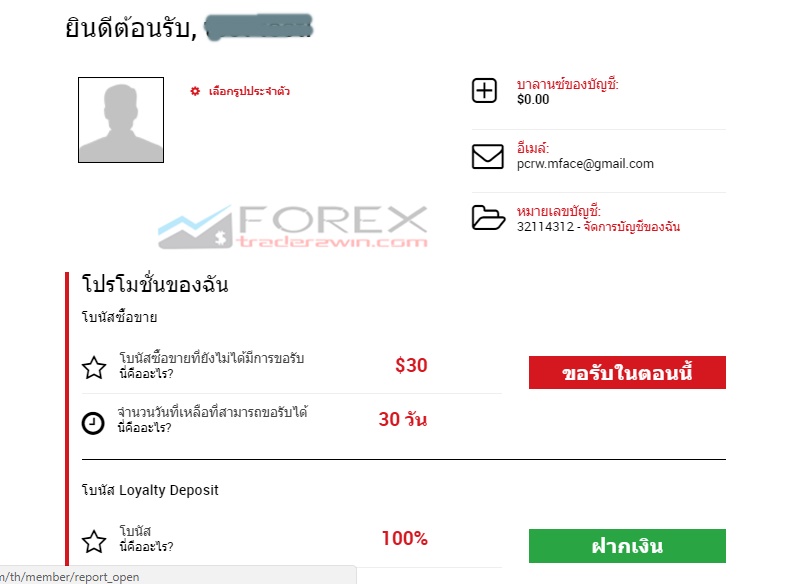
อีเมล์แจ้งการเปิดบัญชีเสร็จสมบูรณ์ จะถูกส่งมาที่อีเมล์ของคุณ ดังรูปด้านล่างนี้ครับ
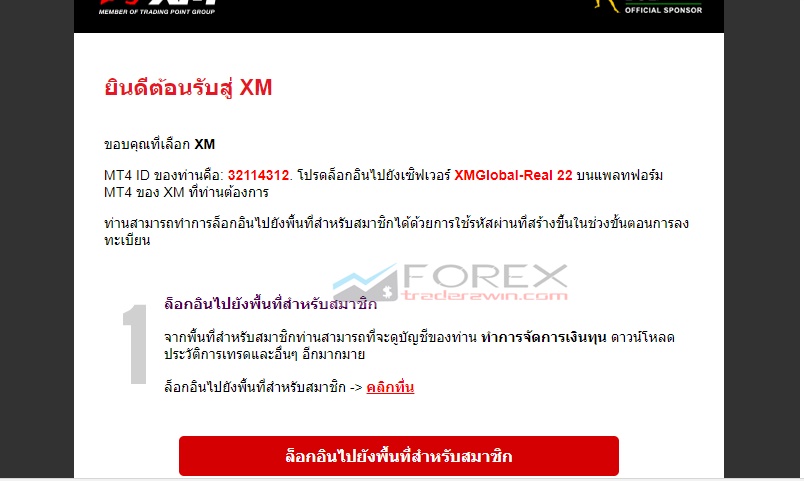

ขั้นตอนที่ 4 ดาวด์โหลดแพลตฟอร์ม
ดาวน์โหลดแพลทฟอร์ม XM MT4
เริ่มต้นซื้อขายตราสารที่ท่านต้องการได้บน XM MT4 สำหรับเครื่อง PC และ MAC หรือบนอุปกรณ์พกพาหลากหลายประเภท สำหรับการดูแพลทฟอร์มทั้งหมด คลิ๊กที่นี่
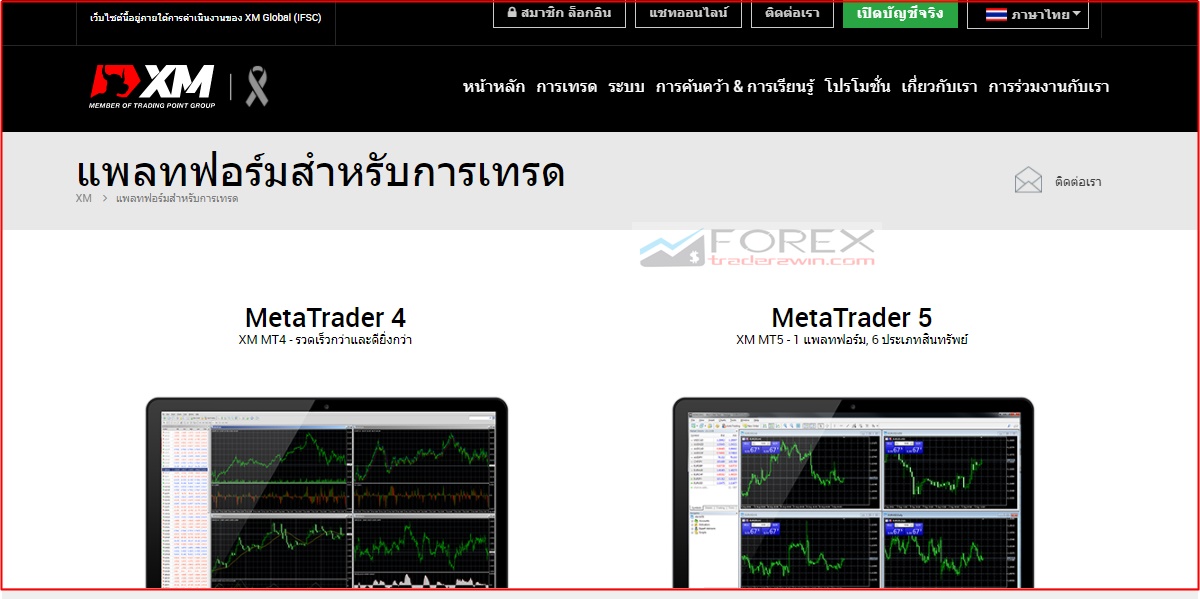
จบขั้นตอนการลงทะเบียนบัญชีเทรดจริง xm ครับผม
เปิดบัญชีเทรดฟอเร็ก
*******************************************************